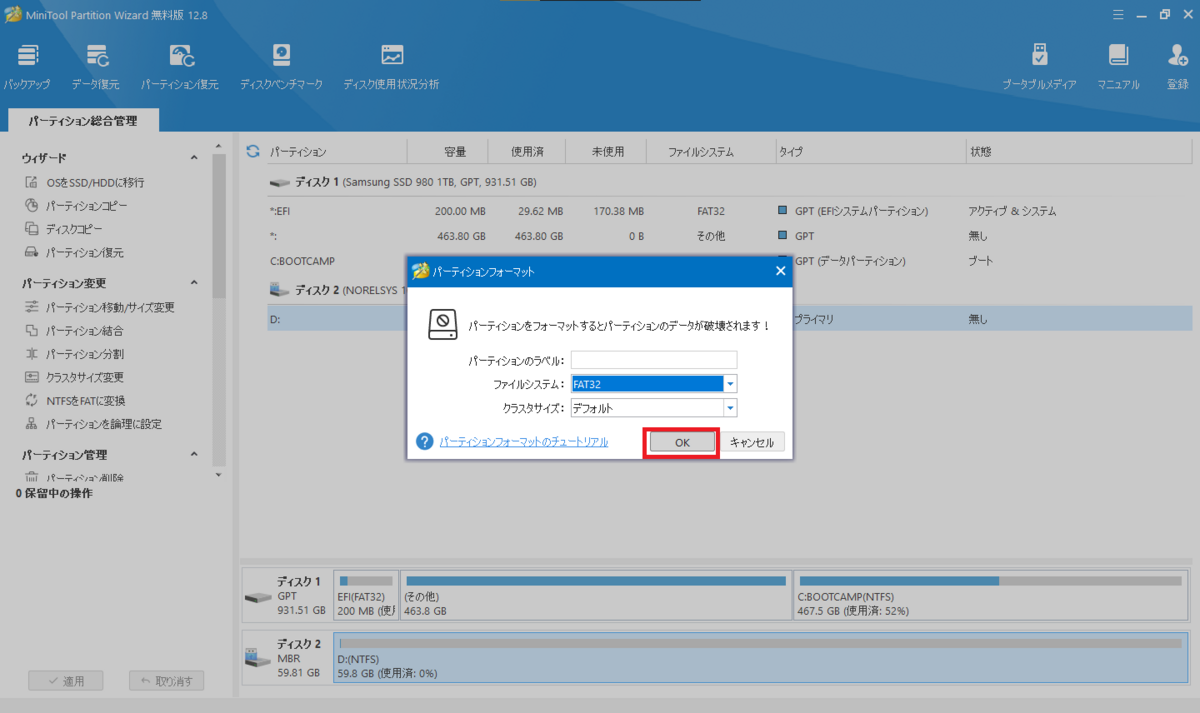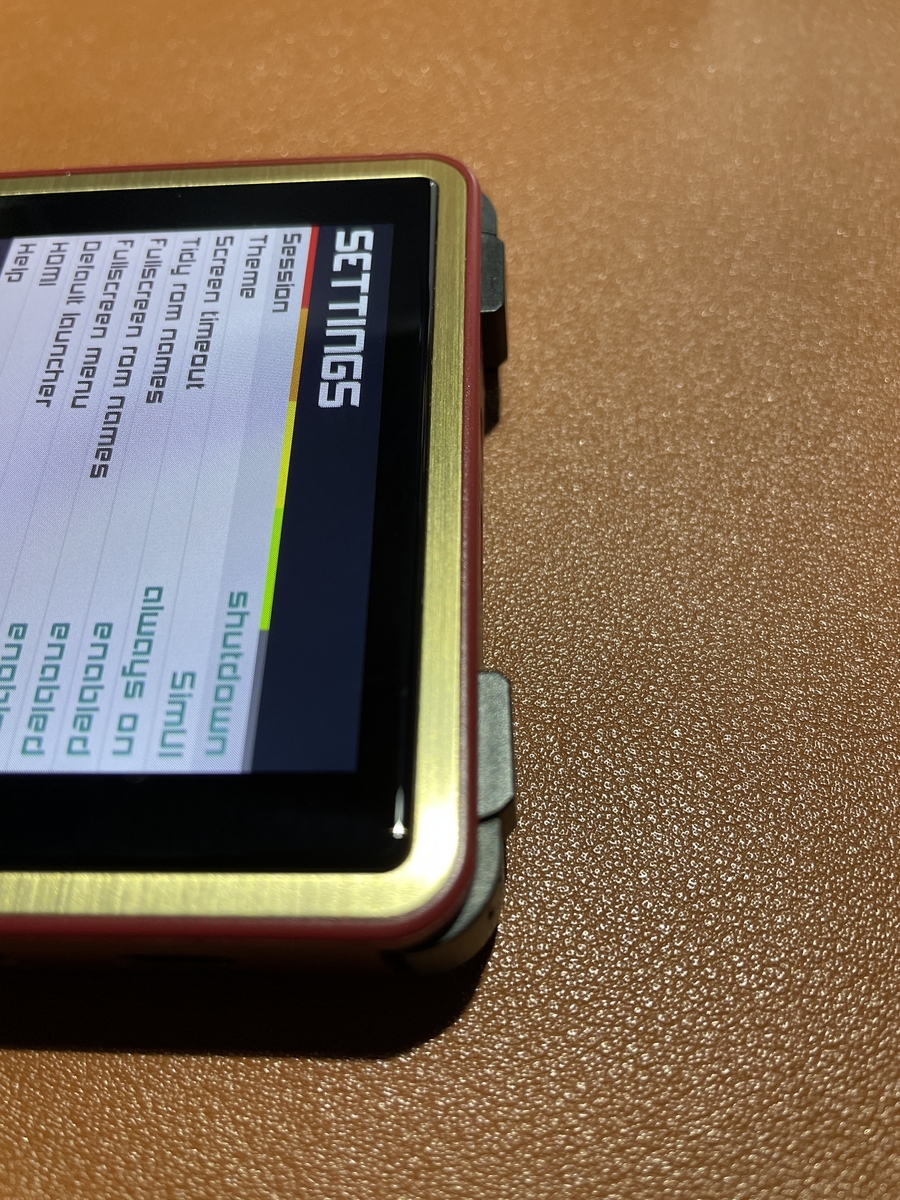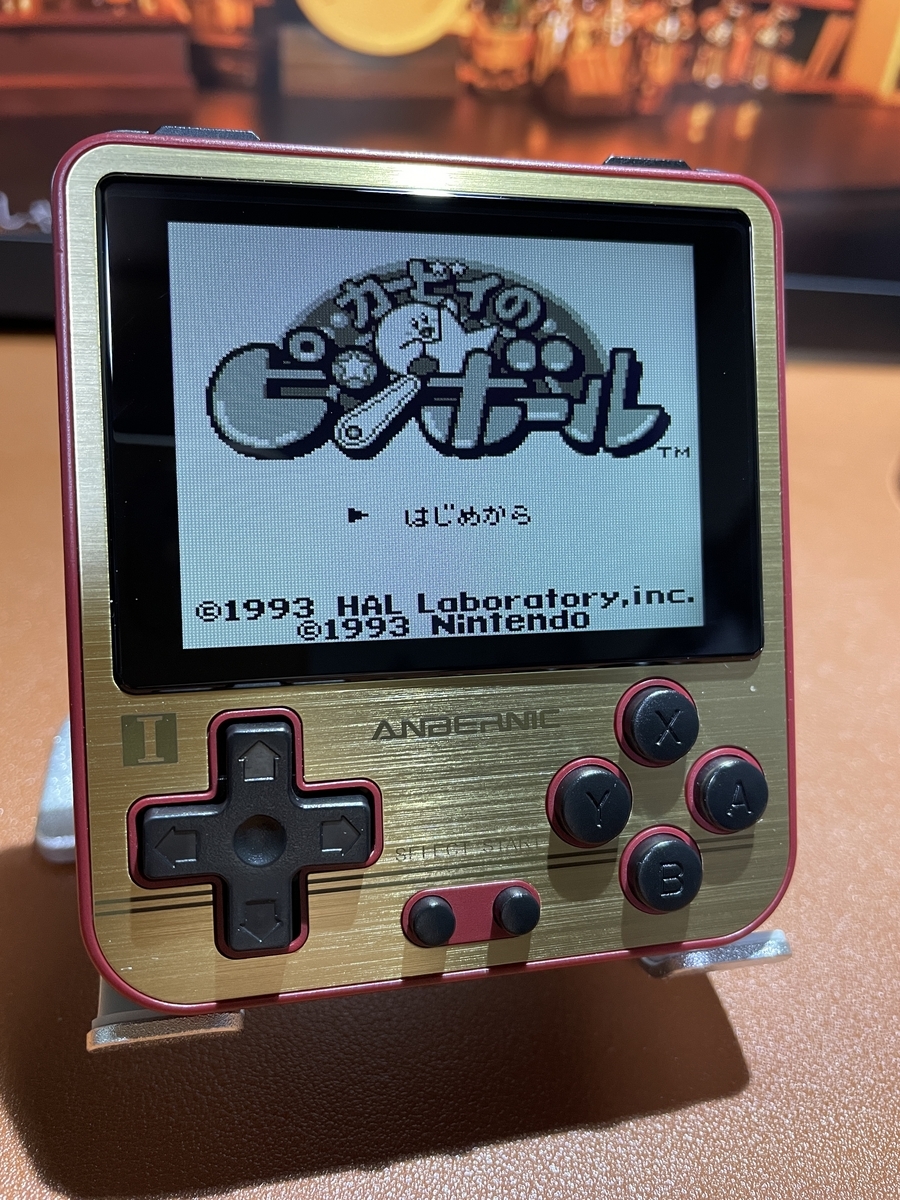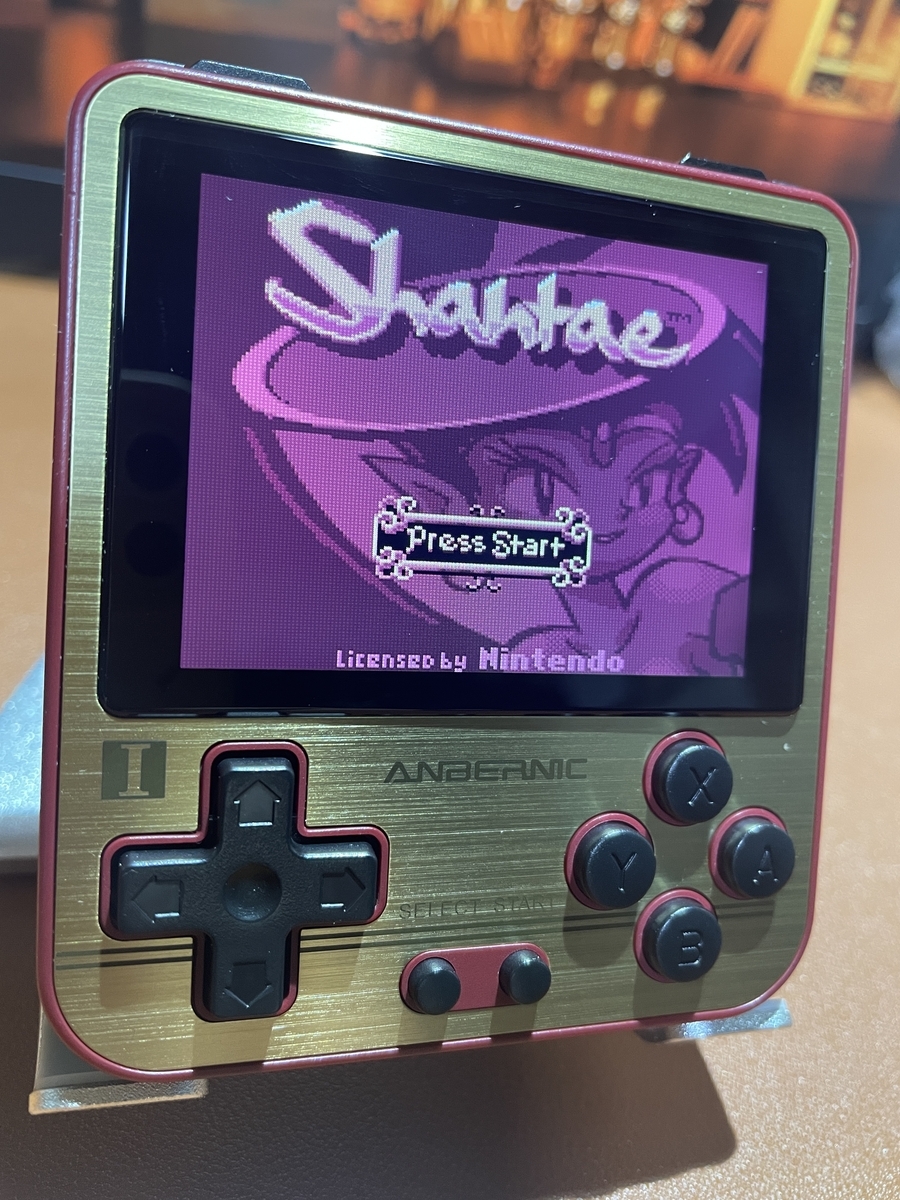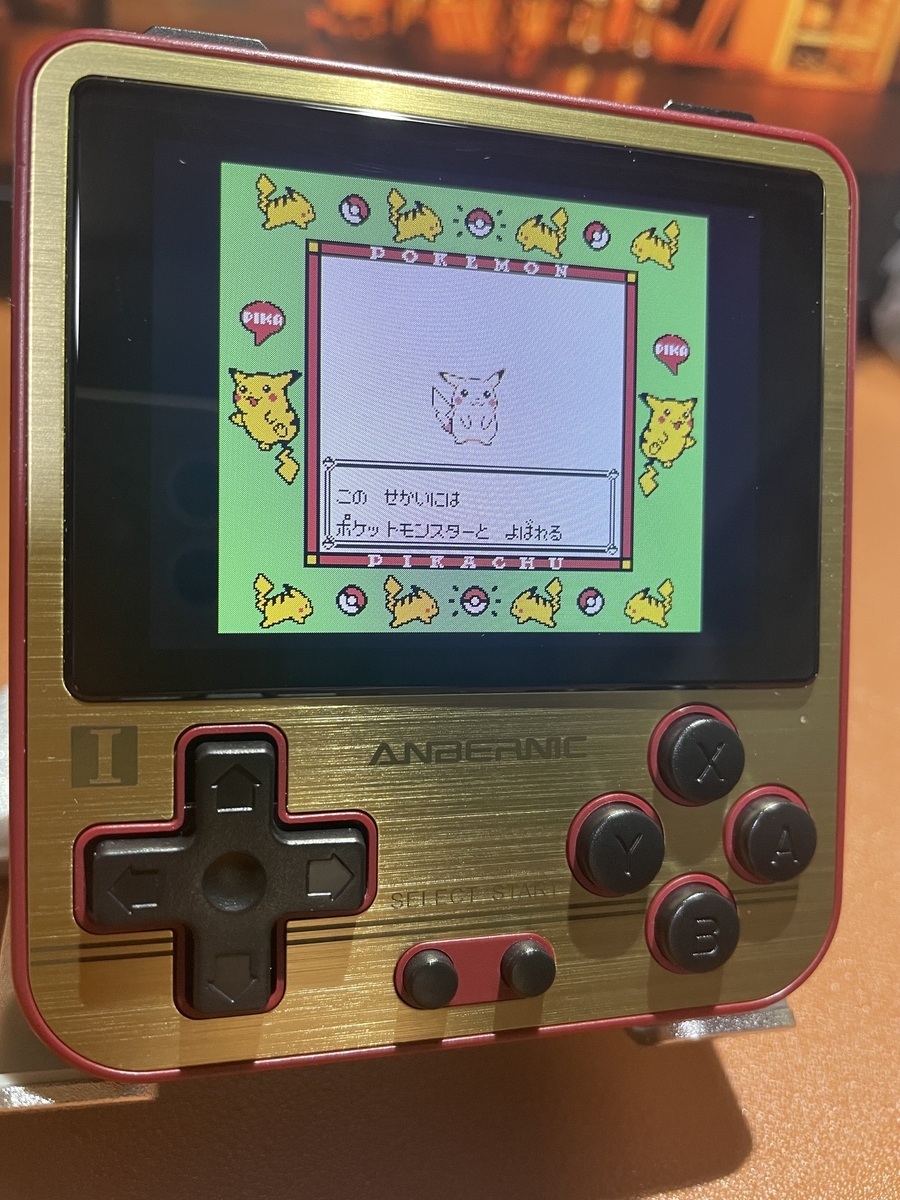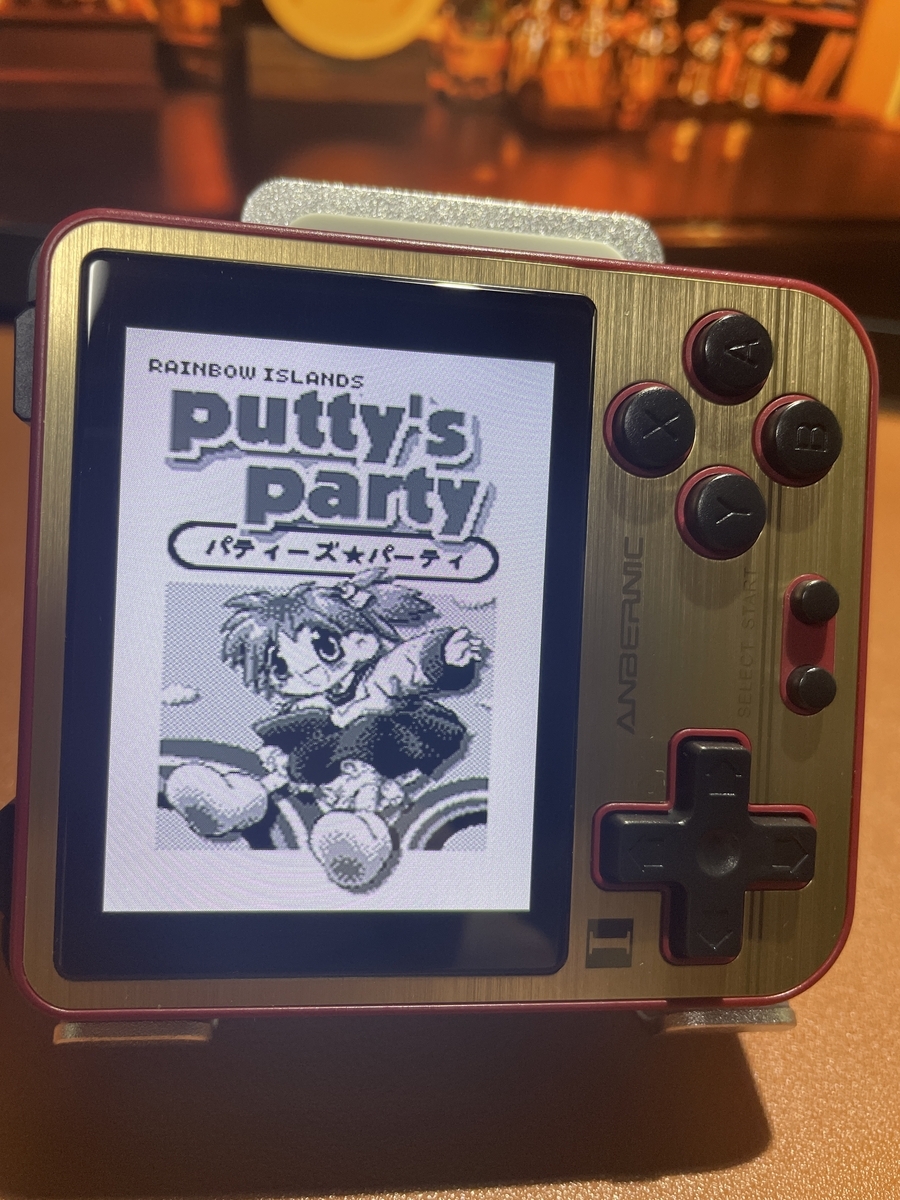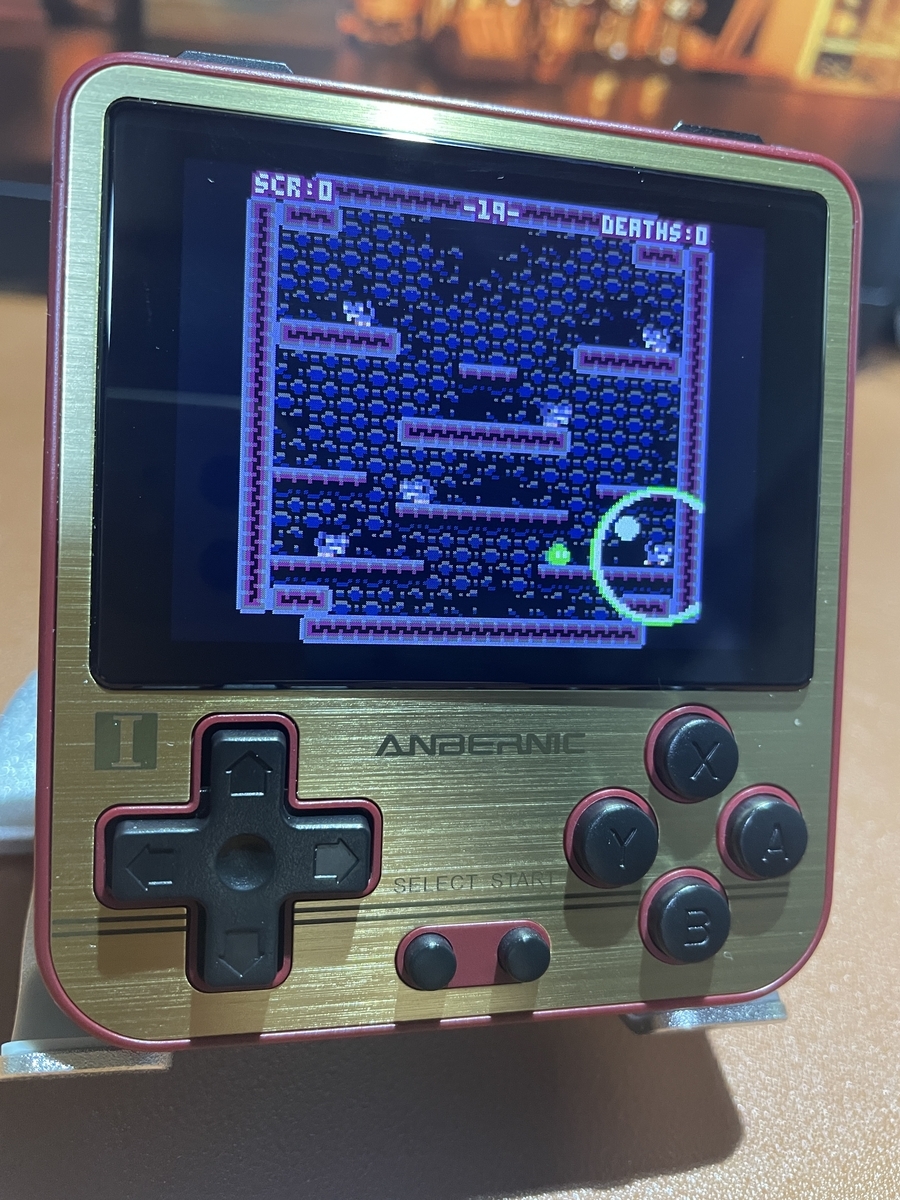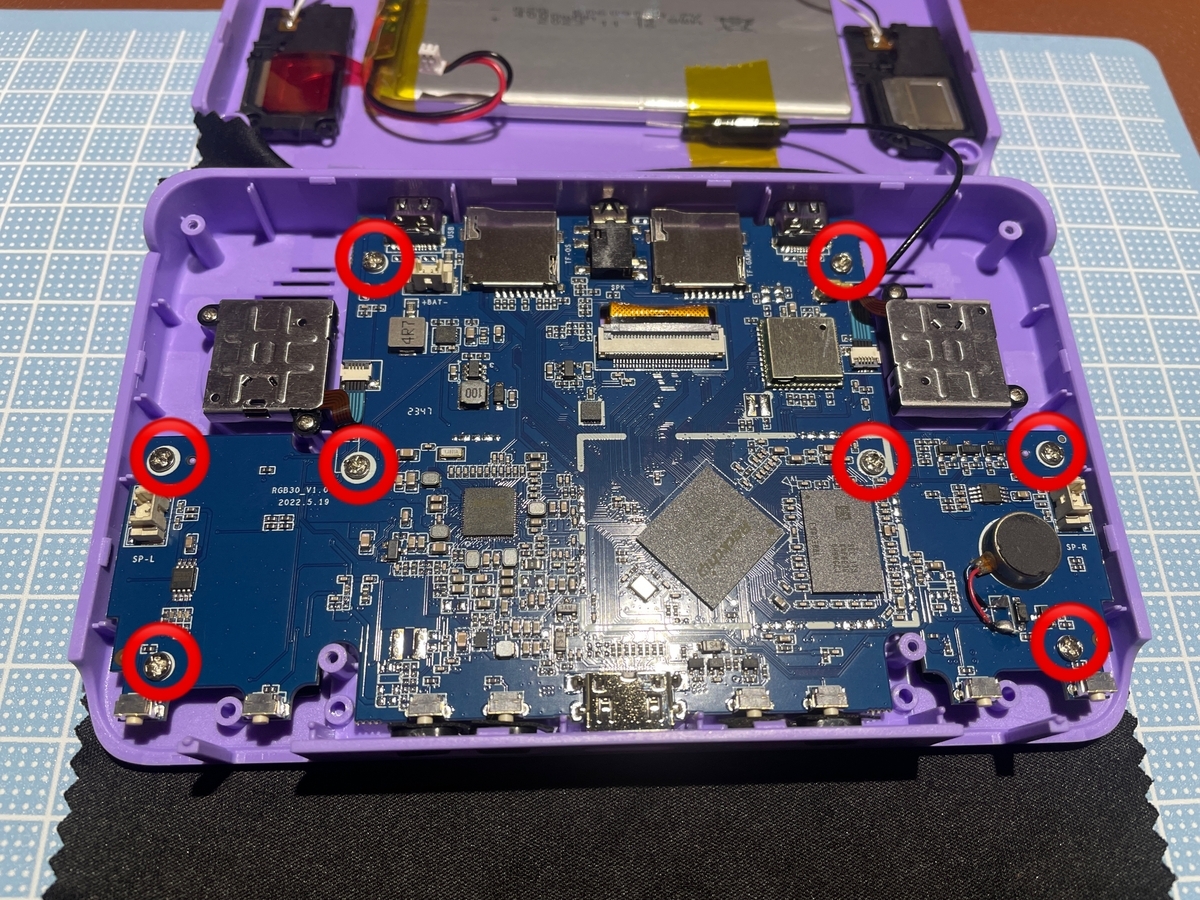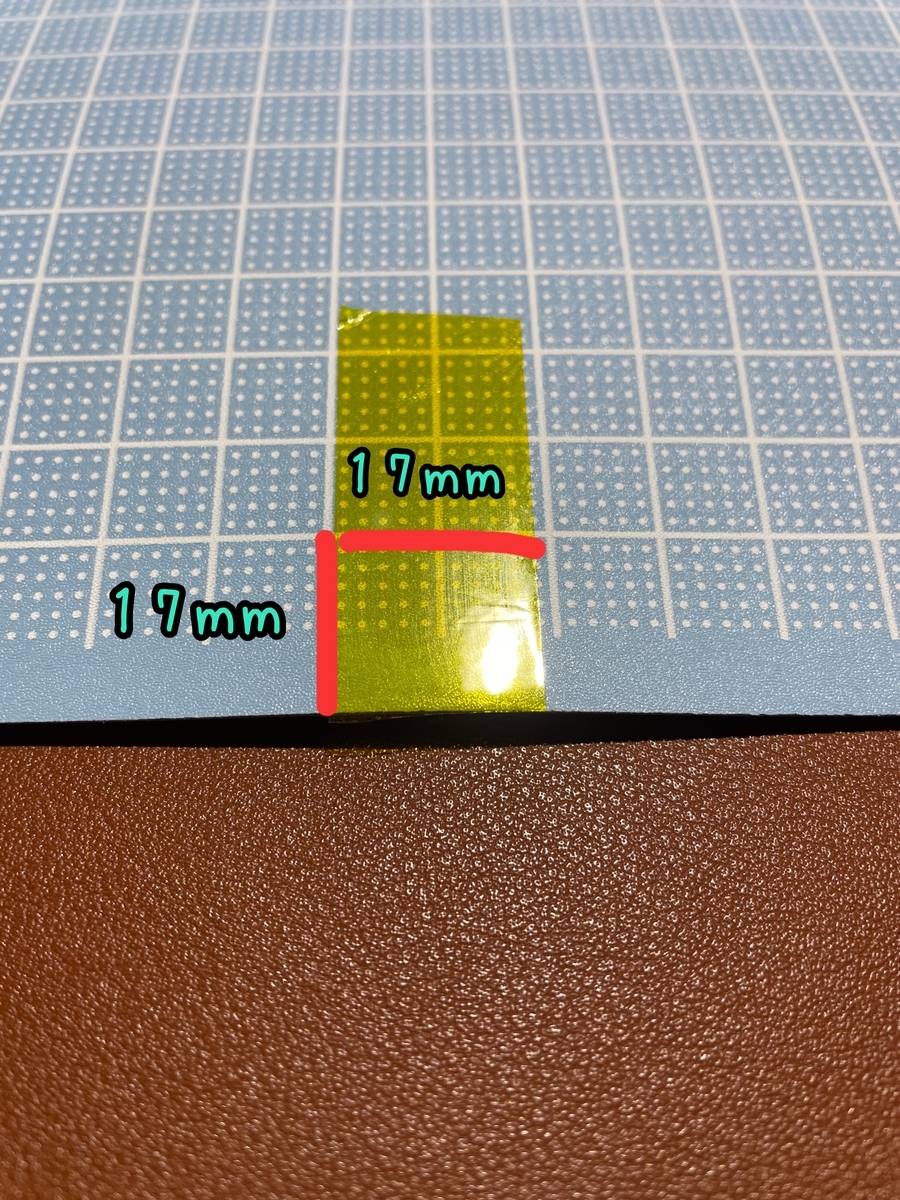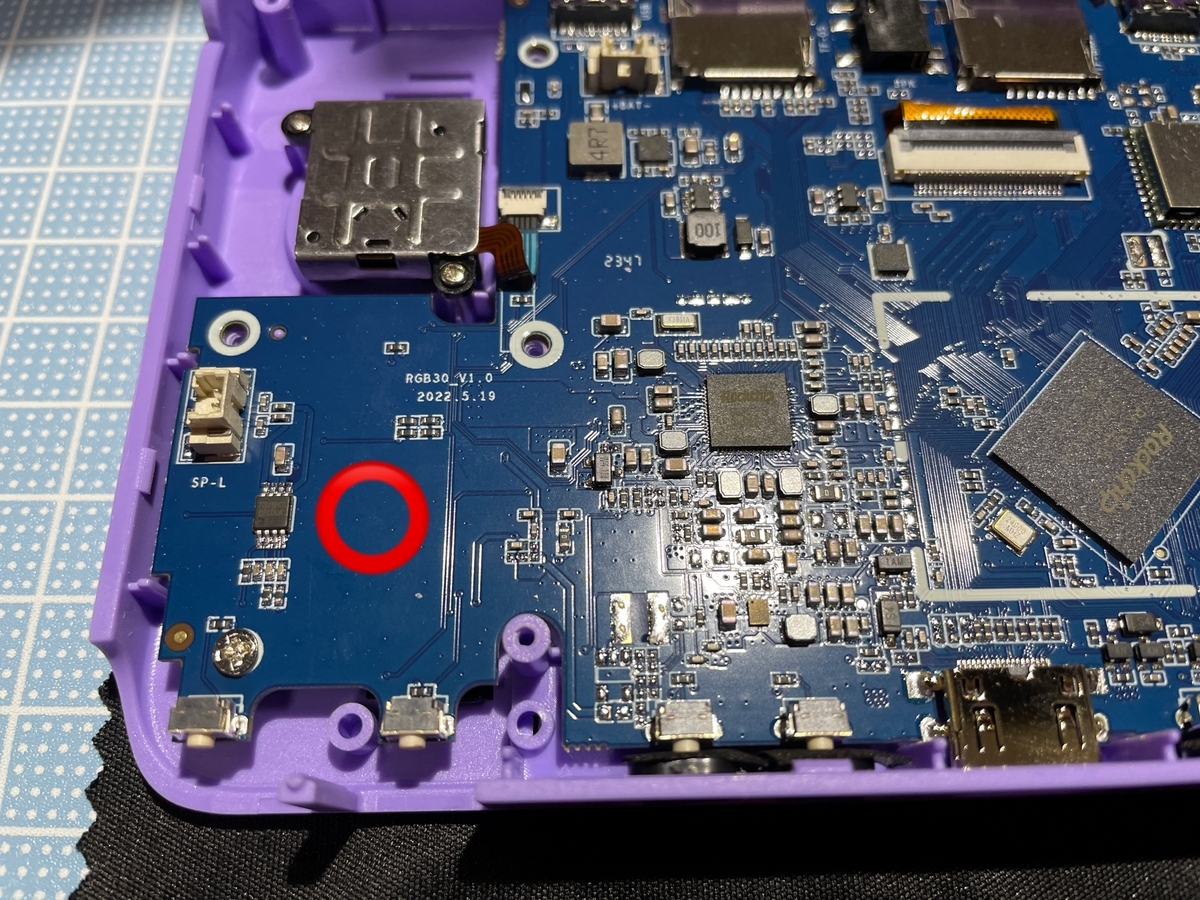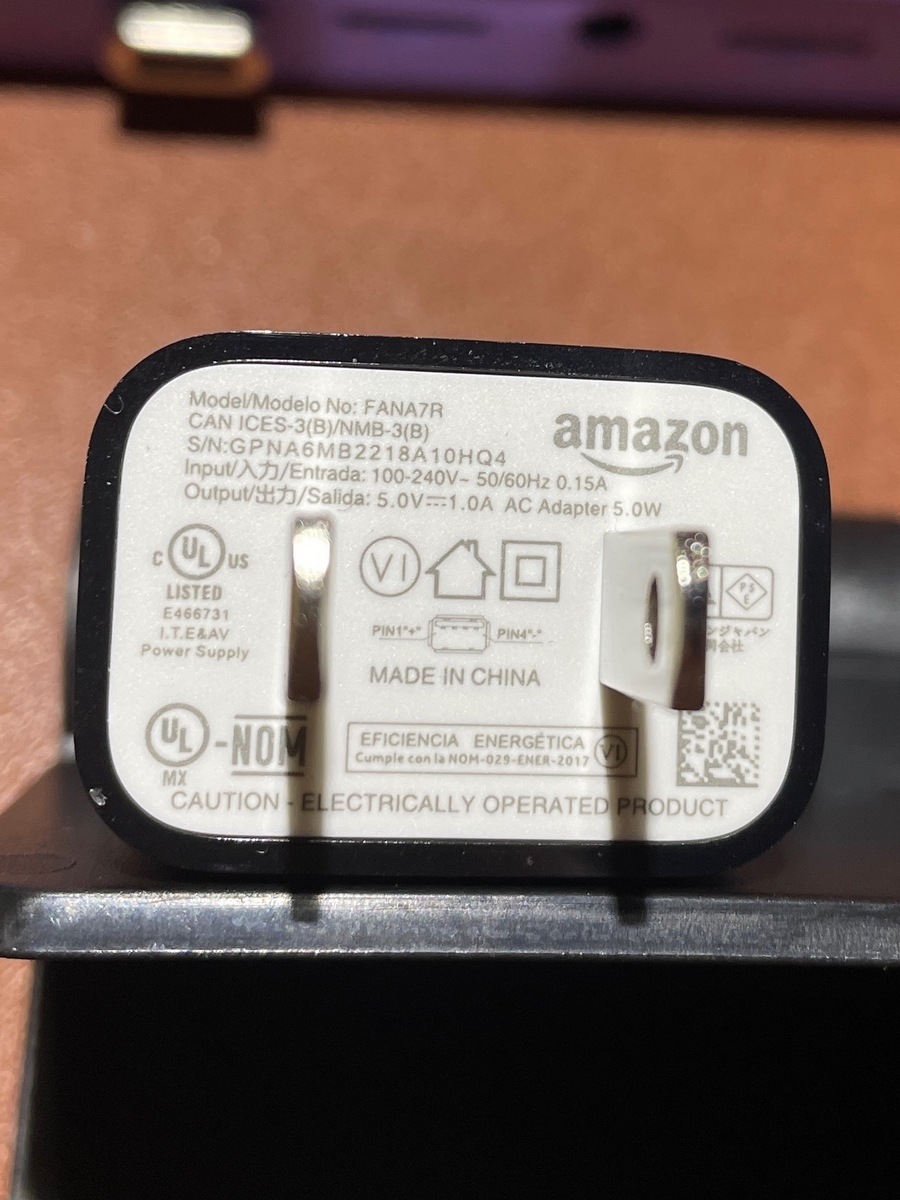今回紹介するのはPowkiddy(パウキディ)さんから出た『Powkiddy RGB30』のNEW Color ! 『purple』のご紹介です!
※今のところアフィリエイト登録してないのでリンクから購入しても私には1円も入りません。
販売ショップ
Powkiddy公式ショップ
https://powkiddy.com/ja-jp/products/pre-sale-powkiddy-rgb30-rk3566-handheld-game-console-built-in-wifi?variant=44155746615543
AliExpress
https://a.aliexpress.com/_ooXaLlC
スペック
モデル:RGB30
システム:さまざまなオープンソースのLinuxに対応
互換性のあるゲーム:MAME/N64/PS/CP3/NEOGEO/GBA/NES/SFC/MD/NDSなどのシミュレータに対応
画面サイズ:4.0インチ
画面解像度:720 × 720
CPU:ARMクアッドコア1.8GHzの高性能オープンソースチップ(RK3566)
RAM:LPDDR4 1GB 外部ストレージ:TF1-OS(16GB-256GBのサポート)TF2ゲーム(16GB-256GB対応 )
WIFI:内蔵のWIFI 5G+Bluetooth
スピーカー:内蔵の1W×2 スピーカー
バッテリー:内蔵の4100mAリチウムポリマー
入力電力:5V-2A
最大消費電力:5W バッテリー
持続時間:8時間 充電時間:2時間
インターフェース:TYPE-C高速充電インターフェース、TV HDインターフェース、OTG-USBインターフェース、3.5mmイヤホンインターフェース
サイズ:145×86.5×18mm
コンソール重量:207g
カラー:ホワイト、ブラック、ブルー(旧色)イエロー、レッド、グリーン、パープル(新色)
PSまでサクサク動きます。Dreamcastや64、PSPは問題なく動くソフトもあるしカクカクしたりフリーズや強制終了するものもあります。
充電はTYPE-C高速充電と書いてありますが、type AからCのケーブルと充電器は5V-1Aを使った方が良いです。type CからCのPD充電は対応してない上に壊れたりする報告が海外掲示板で上がってるので注意して下さい。
私はAmazonのfire tv stickに付いてた充電器を使っています。
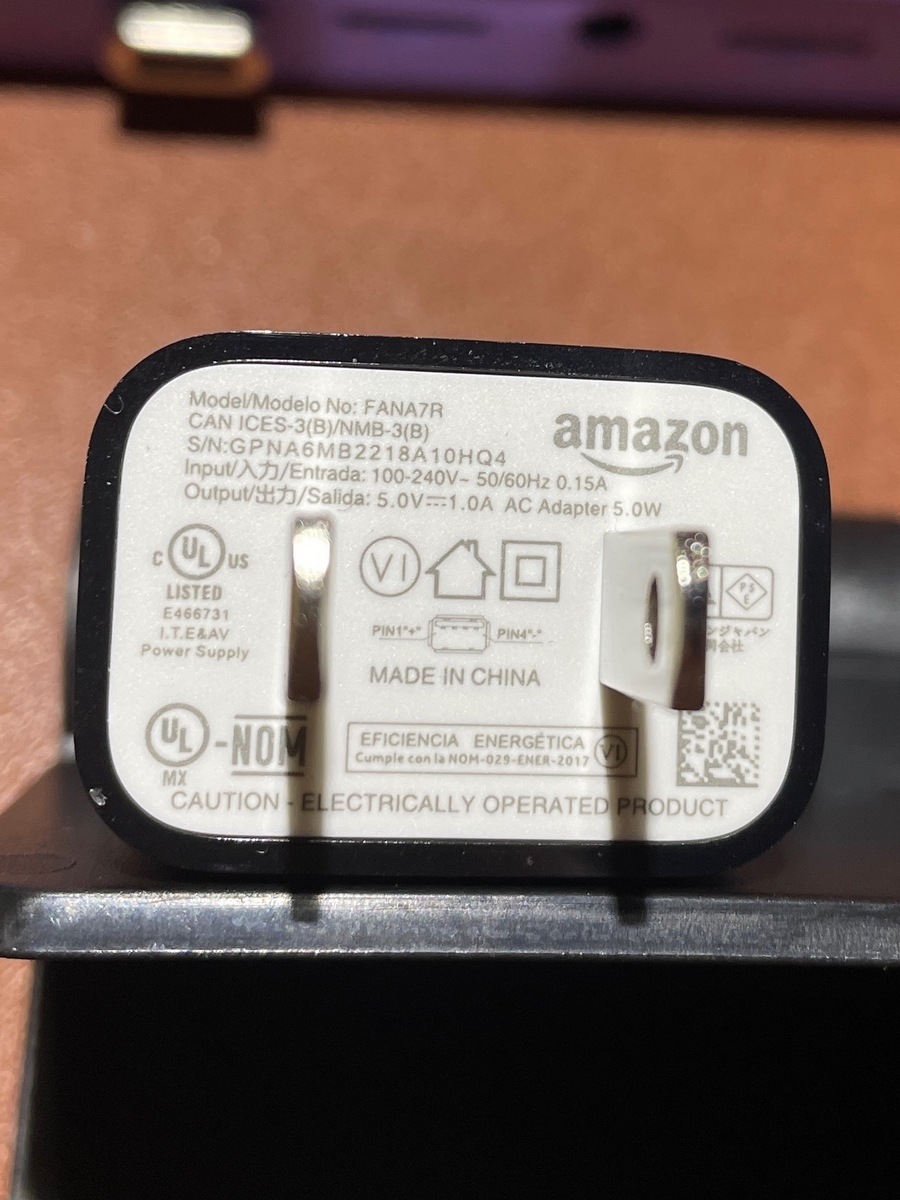
外観
新色になりボタンの文字に色が付きました。今から買うと旧色選んでもボタンの文字に色が付いたものが届きます。


新色パープル…美しい…!上の写真の色が肉眼に近いです。ラベンダーっぽい色合い!
ミルカチョコレートのパッケージ色!わかる人いるかな?

質感はサラサラとしたプラスチックで表面と裏面の左下と右下は凹凸加工され滑りにくくなってます。
スピーカー配置は手に被さらない位置にあります。
厚みも丁度よく持ちやすい。


上面は左からL1、L2、音量+、音量-、Mini HDMI、リセット、電源、R2、R1ボタンになります。
下面は左から充電用typeC、OS用micro SD、イヤホンジャック、ゲーム用micro SD、OTG用typeCになります。



L1、R2はカーブしているので手に角が当たらず押しやすい。L2、R2は高さがあり押しやすくなっている。
下はANBERNIC RG280V。
セレクト、スタート、L1、L2、R1、R2はカチカチとなるタクトスイッチです。
十字ボタン、ABXYボタンは柔らかい押し心地で指が疲れにくいタイプ。
十字ボタンは誤入力が起こることがあるが、別記事で誤入力対策改造の仕方を書きます。
アナログスティックはSwitchのスティックでL3、R3もちゃんとあります。
OS
初期OSは『JEL OS』なのだが、私はArk OSにしている。
何故Ark OSにしたかと言うと振動モーター(rumble motor)を取り付ける改造を施してるので振動させるにはArk OSを入れ設定でrumbleをONにさせる必要があるからだ。
振動モーターを2つ取り付けデュアルショック化の改造記事は別で書きます。
Ark OSはJEL OSより若干エミューレーターの動きが良い。
JEL OSは設定で日本語が選べるのが良い。両者共良いOSです。
OSを入れるmicro SDに最初『SanDisk』の32GBを使ったがRGB30には認識されず『KIOXIA』(キオクシア旧東芝)の16GBを使うと問題なく認識されたので相性問題があるようだ。

私はKIOXIAの16GBと128GB、両方KIOXIAにしている。
動作


設定でフィルターを変えれるので初期のゲームボーイのDMG風等の様々なフィルターを使うことが出来る。
初代ポケモンの戦闘画面に入る時画面が点滅するがレベル上げのため早送りでプレイしてる時通常画面では点滅が早く眩しく感じるがDMGの緑にすると点滅が目に優しくなりプレイしやすくなる。



スーパーゲームボーイではちゃんとスーパーゲームボーイを使った時のフレームが表示される。
フレーム分プレイ画面の表示は小さくなるが当時を思い出しワクワクする!

ゲームボーイアドバンスはアスペクト比の関係で上下に枠が出来るが小さすぎることもなく見やすく画質も綺麗。
枠(ベゼル)は色々と変えることも出来る。

1:1表示にしても違和感なくプレイ出来る。

スーパーファミコンも1:1でも意外と違和感がない。

ネオジオポケットカラーは1:1にピッタリ!

ドリームキャストは動くソフトとカクカクなるソフトがある。


プレイステーションはサクサク動きます!早送りしても動作に問題なかったです。プレイステーションはロードが長いものがあるが早送りでロードが短縮できるので長く待つ必要がない。


PSPは横に長いので画面が小さくなる。問題なくプレイ出来るものもあるしフリーズしたりカクカクなるものもありました。



ニンテンドーDSはサクサクプレイ出来る!R2を押すと上画面、下画面、両方と変更できる。
タッチペンは右アナログスティックを動かし押し込みR3を押すとタッチすることができ、問題なくプレイできる。
PICO-8



PICO-8はもうPICO-8の為に作られたのではないのか!?というほど画面ピッタリでサクサクプレイ出来る!!
正直PICO-8の為に『Powkiddy RGB30』を購入しても良いぐらいだ!
『Slime Bubble Bro』というスライムを操作して敵を倒して行くゲームがおすすめです。
ステージをクリアして行く事に難しくなり倒した時の爽快感がある。
他のゲーム機と大きさ比べ
Switch


Powkiddy RGB10



ANBERNIC RG280V





RG280V、RGB10、RGB30

画面出力(テレビ出力)





Mini HDMIからHDMIへの変換ケーブルにHDMIケーブルを刺しモニターに繋ぎRGB30の電源を入れるとモニターに映し出されます!(電源入れてからモニターに刺しても出力はされません。)
RGB30本体の画面は黒くなりコントローラーとして使える。
設定画面からフルサイズを選ぶと画面いっぱいに表示されます。
今回は15.6インチのモバイルモニターに繋いでます。

使ったMini HDMIからHDMIへの変換ケーブルはこちらです。
モバイルモニターはこちらです。
最後に
今回は1:1(720×720)の正方形画面のエミューレータ機をご紹介致しました。
GAMEBOY、GAMEBOY COLOR、NEOGEO Pocket Color、PICO-8は特に1:1にピッタリだと実感しました!
この辺りのゲームをメインにプレイしたい人におすすめですしPlayStationにNintendo DSもサクサク動くので幅広く楽しめます。
今までANBERNIC RG280Vを沢山使ってきましたしこれからも使い続けますが、『Powkiddy RGB30』は画面が4インチと大きく(RG280Vは2.8インチ)ボタンが画面横にあるので操作も、しやすくレギュラー入り決定です!
720×720の解像度なので画面も綺麗です。
私は画面にマットフィルム(アンチグレア)を使ってるので指紋も付きにくく映り込みもないのでプレイに集中できます。
RGB30は出っ張った画面じゃないのでフィルムが貼りやすい。
マットフィルムはこちらのAliExpressで購入しました。
こんな素敵なアイテムを AliExpress で見つけました。ぜひチェックしてみてください! 1,208円 | Mr.shield [3パック] Powkiddy RGB30アンチグレアマット用スクリーンプロテクター [マット] スクリーンプロテクター (ペット素材) https://a.aliexpress.com/_oDLNudM
いかがだったでしょう。1:1画面なんて必要ないよと思う方もいらっしゃるでしょうが使ってみると分かる感動や良さがあり1台持ってて損がないエミュ機です。
次回はこの『Powkiddy RGB30』に振動モーターを取り付け十字ボタンの誤入力解消改造の記事を書きます!乞うご期待!!
改造記事書きました。↓
16bit.hatenablog.jp
レビュー依頼はお問合せフォームからお願いします。